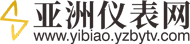小汪老师分享Excel图标集制作项目状态表的方法:可自动识别进度
2023-08-08 15:00:13
来源:中关村在线
 (资料图片仅供参考)
(资料图片仅供参考)
小汪老师今日分享了如何运用Excel图标集和数字格式创建一份精美的项目状态表。 该表格包含多个环节,每完成一个环节,只需在相应单元格输入“1”,即可自动变为“√”。若无“√”,完成进度会显示为“未开始”并配以红色叉叉图标。全部环节完成后,会显示为“已完成”并配以绿色勾图标。若只完成部分环节,会显示为“进行中”并配以黄色感叹号图标。 制作该表格的步骤如下: 首先,选中所有环节单元格,右键选择“设置单元格格式”,在“自定义”类型中输入“[=1]"√"”。这样,只要在这些单元格中输入“1”,就会立即变为“√”。 其次,在“H”列数据区域中输入公式“=COUNTIF(B2:G2,"1")”,即可自动统计“√”的数量。 然后,选中“H”列数据区域,右键选择“设置单元格格式”,在“自定义”类型中输入“[<1]"未开始";[<6]"进行中";"已完成"”。这样,小于1的会显示为“未开始”,小于6的会显示为“进行中”,其余的会显示为“已完成”。 最后,设置图标集。选中“H”列数据区域,进入“开始”-“样式”-“条件格式”-“图标集”-“其他规则”,在“图标样式”中选择带圆圈的符号,也可以选择自己喜欢的类型。然后将下面的“类型”设为“数字”,第一组是“>5”;第二组“>0”,点击确定即可。 以上就是小汪老师分享的制作项目状态表的方法。
标签: